2016.5 OPEL ASTRA K phone
[x] Cancel search: phonePage 76 of 179
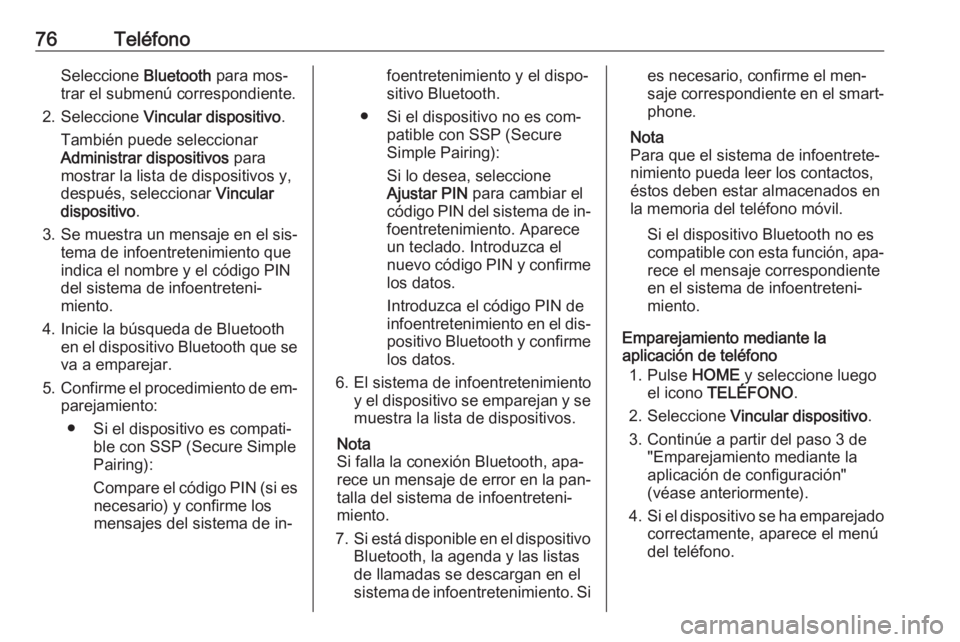
76TeléfonoSeleccione Bluetooth para mos‐
trar el submenú correspondiente.
2. Seleccione Vincular dispositivo .
También puede seleccionar Administrar dispositivos para
mostrar la lista de dispositivos y,
después, seleccionar Vincular
dispositivo .
3. Se muestra un mensaje en el sis‐
tema de infoentretenimiento que
indica el nombre y el código PIN
del sistema de infoentreteni‐
miento.
4. Inicie la búsqueda de Bluetooth en el dispositivo Bluetooth que seva a emparejar.
5. Confirme el procedimiento de em‐
parejamiento:
● Si el dispositivo es compati‐ ble con SSP (Secure Simple
Pairing):
Compare el código PIN (si es necesario) y confirme los
mensajes del sistema de in‐foentretenimiento y el dispo‐
sitivo Bluetooth.
● Si el dispositivo no es com‐ patible con SSP (Secure
Simple Pairing):
Si lo desea, seleccione
Ajustar PIN para cambiar el
código PIN del sistema de in‐
foentretenimiento. Aparece
un teclado. Introduzca el
nuevo código PIN y confirme los datos.
Introduzca el código PIN de
infoentretenimiento en el dis‐ positivo Bluetooth y confirme
los datos.
6. El sistema de infoentretenimiento y el dispositivo se emparejan y se
muestra la lista de dispositivos.
Nota
Si falla la conexión Bluetooth, apa‐
rece un mensaje de error en la pan‐
talla del sistema de infoentreteni‐ miento.
7. Si está disponible en el dispositivo
Bluetooth, la agenda y las listas
de llamadas se descargan en el
sistema de infoentretenimiento. Sies necesario, confirme el men‐
saje correspondiente en el smart‐ phone.
Nota
Para que el sistema de infoentrete‐
nimiento pueda leer los contactos,
éstos deben estar almacenados en
la memoria del teléfono móvil.
Si el dispositivo Bluetooth no es
compatible con esta función, apa‐
rece el mensaje correspondiente
en el sistema de infoentreteni‐
miento.
Emparejamiento mediante la
aplicación de teléfono
1. Pulse HOME y seleccione luego
el icono TELÉFONO .
2. Seleccione Vincular dispositivo .
3. Continúe a partir del paso 3 de "Emparejamiento mediante la
aplicación de configuración"
(véase anteriormente).
4. Si el dispositivo se ha emparejado
correctamente, aparece el menú
del teléfono.
Page 92 of 179
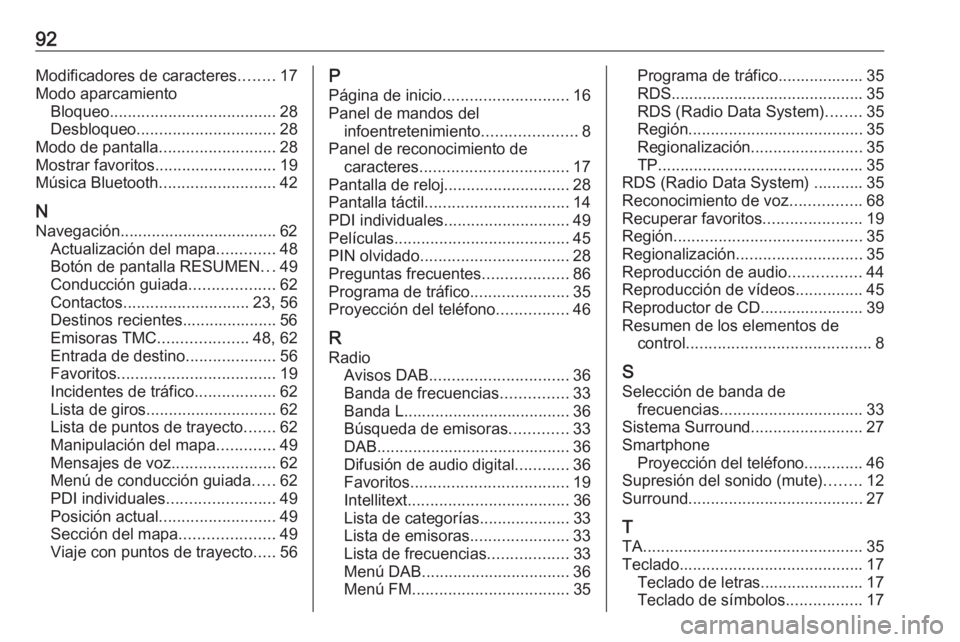
92Modificadores de caracteres........17
Modo aparcamiento Bloqueo ..................................... 28
Desbloqueo ............................... 28
Modo de pantalla ..........................28
Mostrar favoritos ........................... 19
Música Bluetooth ..........................42
N Navegación................................... 62 Actualización del mapa .............48
Botón de pantalla RESUMEN ...49
Conducción guiada ...................62
Contactos ............................ 23, 56
Destinos recientes..................... 56
Emisoras TMC ....................48, 62
Entrada de destino ....................56
Favoritos ................................... 19
Incidentes de tráfico ..................62
Lista de giros ............................. 62
Lista de puntos de trayecto .......62
Manipulación del mapa .............49
Mensajes de voz .......................62
Menú de conducción guiada .....62
PDI individuales ........................49
Posición actual .......................... 49
Sección del mapa .....................49
Viaje con puntos de trayecto .....56P
Página de inicio ............................ 16
Panel de mandos del infoentretenimiento .....................8
Panel de reconocimiento de caracteres ................................. 17
Pantalla de reloj ............................ 28
Pantalla táctil ................................ 14
PDI individuales ............................ 49
Películas ....................................... 45
PIN olvidado ................................. 28
Preguntas frecuentes ...................86
Programa de tráfico ......................35
Proyección del teléfono ................46
R
Radio Avisos DAB ............................... 36
Banda de frecuencias ...............33
Banda L ..................................... 36
Búsqueda de emisoras .............33
DAB ........................................... 36
Difusión de audio digital ............36
Favoritos ................................... 19
Intellitext .................................... 36
Lista de categorías ....................33
Lista de emisoras ......................33
Lista de frecuencias ..................33
Menú DAB ................................. 36
Menú FM ................................... 35Programa de tráfico................... 35
RDS........................................... 35
RDS (Radio Data System) ........35
Región ....................................... 35
Regionalización ......................... 35
TP.............................................. 35
RDS (Radio Data System) ........... 35
Reconocimiento de voz ................68
Recuperar favoritos ......................19
Región .......................................... 35
Regionalización ............................ 35
Reproducción de audio ................44
Reproducción de vídeos ...............45
Reproductor de CD....................... 39
Resumen de los elementos de control ......................................... 8
S Selección de banda de frecuencias ................................ 33
Sistema Surround .........................27
Smartphone Proyección del teléfono .............46
Supresión del sonido (mute) ........12
Surround ....................................... 27
T
TA ................................................. 35
Teclado ......................................... 17
Teclado de letras....................... 17
Teclado de símbolos .................17
Page 93 of 179
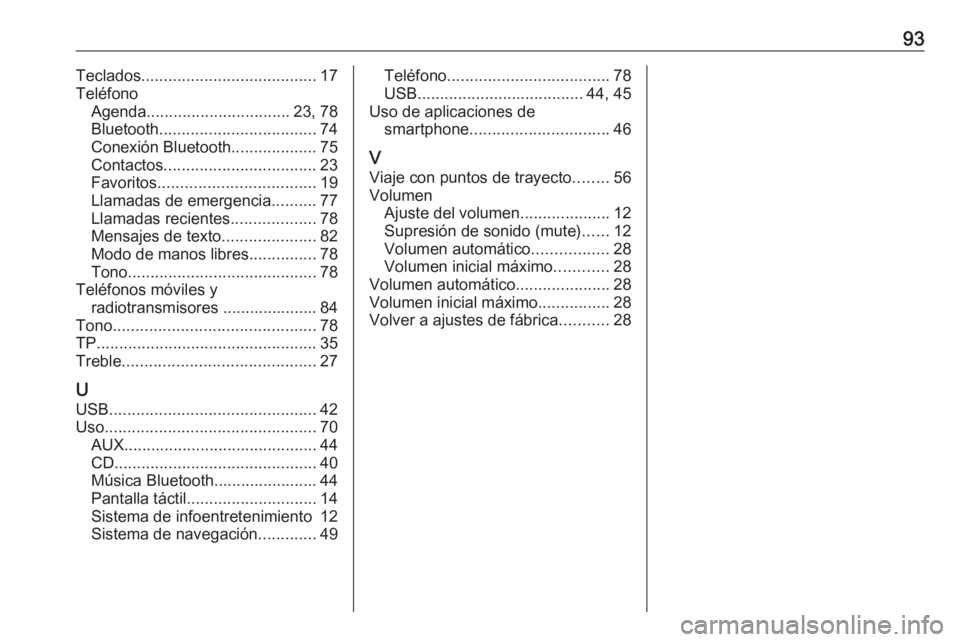
93Teclados....................................... 17
Teléfono Agenda ................................ 23, 78
Bluetooth ................................... 74
Conexión Bluetooth ...................75
Contactos .................................. 23
Favoritos ................................... 19
Llamadas de emergencia ..........77
Llamadas recientes ...................78
Mensajes de texto .....................82
Modo de manos libres ...............78
Tono .......................................... 78
Teléfonos móviles y radiotransmisores ..................... 84
Tono ............................................. 78
TP ................................................. 35
Treble ........................................... 27
U
USB .............................................. 42
Uso ............................................... 70
AUX ........................................... 44
CD ............................................. 40
Música Bluetooth....................... 44
Pantalla táctil ............................. 14
Sistema de infoentretenimiento 12
Sistema de navegación .............49Teléfono .................................... 78
USB ..................................... 44, 45
Uso de aplicaciones de smartphone ............................... 46
V Viaje con puntos de trayecto ........56
Volumen Ajuste del volumen ....................12
Supresión de sonido (mute) ......12
Volumen automático .................28
Volumen inicial máximo ............28
Volumen automático .....................28
Volumen inicial máximo ................28
Volver a ajustes de fábrica ...........28
Page 96 of 179
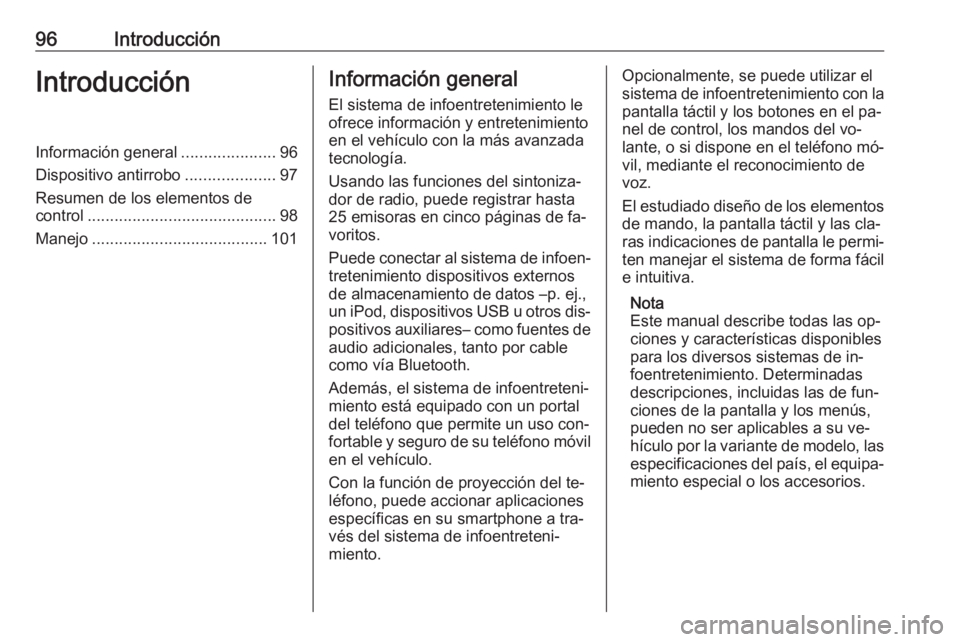
96IntroducciónIntroducciónInformación general.....................96
Dispositivo antirrobo ....................97
Resumen de los elementos de
control .......................................... 98
Manejo ....................................... 101Información general
El sistema de infoentretenimiento le
ofrece información y entretenimiento
en el vehículo con la más avanzada
tecnología.
Usando las funciones del sintoniza‐
dor de radio, puede registrar hasta
25 emisoras en cinco páginas de fa‐ voritos.
Puede conectar al sistema de infoen‐ tretenimiento dispositivos externos
de almacenamiento de datos –p. ej.,
un iPod, dispositivos USB u otros dis‐ positivos auxiliares– como fuentes de
audio adicionales, tanto por cable
como vía Bluetooth.
Además, el sistema de infoentreteni‐
miento está equipado con un portal
del teléfono que permite un uso con‐
fortable y seguro de su teléfono móvil
en el vehículo.
Con la función de proyección del te‐
léfono, puede accionar aplicaciones
específicas en su smartphone a tra‐
vés del sistema de infoentreteni‐
miento.Opcionalmente, se puede utilizar el
sistema de infoentretenimiento con la
pantalla táctil y los botones en el pa‐
nel de control, los mandos del vo‐
lante, o si dispone en el teléfono mó‐
vil, mediante el reconocimiento de
voz.
El estudiado diseño de los elementos de mando, la pantalla táctil y las cla‐
ras indicaciones de pantalla le permi‐ ten manejar el sistema de forma fácil
e intuitiva.
Nota
Este manual describe todas las op‐
ciones y características disponibles
para los diversos sistemas de in‐
foentretenimiento. Determinadas
descripciones, incluidas las de fun‐
ciones de la pantalla y los menús,
pueden no ser aplicables a su ve‐
hículo por la variante de modelo, las
especificaciones del país, el equipa‐
miento especial o los accesorios.
Page 102 of 179
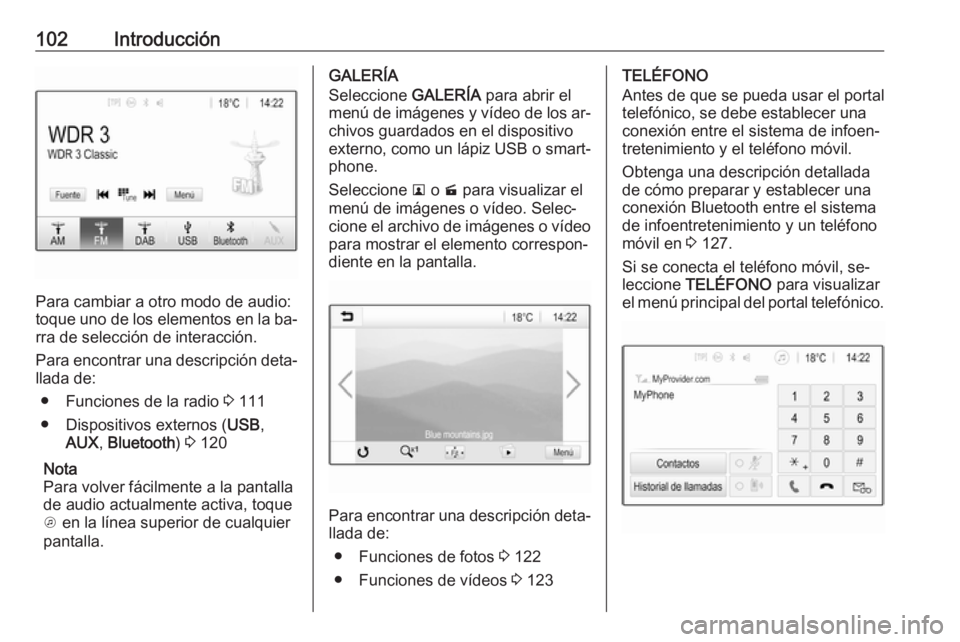
102Introducción
Para cambiar a otro modo de audio:
toque uno de los elementos en la ba‐
rra de selección de interacción.
Para encontrar una descripción deta‐
llada de:
● Funciones de la radio 3 111
● Dispositivos externos ( USB,
AUX , Bluetooth ) 3 120
Nota
Para volver fácilmente a la pantalla
de audio actualmente activa, toque
A en la línea superior de cualquier
pantalla.
GALERÍA
Seleccione GALERÍA para abrir el
menú de imágenes y vídeo de los ar‐ chivos guardados en el dispositivo
externo, como un lápiz USB o smart‐
phone.
Seleccione l o m para visualizar el
menú de imágenes o vídeo. Selec‐
cione el archivo de imágenes o vídeo
para mostrar el elemento correspon‐
diente en la pantalla.
Para encontrar una descripción deta‐
llada de:
● Funciones de fotos 3 122
● Funciones de vídeos 3 123
TELÉFONO
Antes de que se pueda usar el portal
telefónico, se debe establecer una
conexión entre el sistema de infoen‐
tretenimiento y el teléfono móvil.
Obtenga una descripción detallada
de cómo preparar y establecer una
conexión Bluetooth entre el sistema
de infoentretenimiento y un teléfono
móvil en 3 127.
Si se conecta el teléfono móvil, se‐
leccione TELÉFONO para visualizar
el menú principal del portal telefónico.
Page 103 of 179
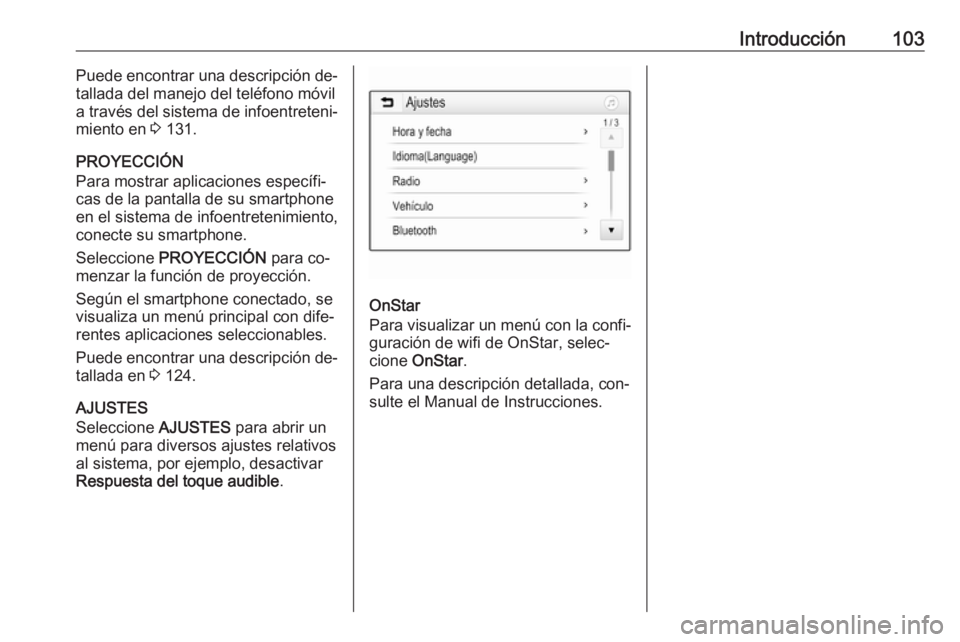
Introducción103Puede encontrar una descripción de‐
tallada del manejo del teléfono móvil
a través del sistema de infoentreteni‐ miento en 3 131.
PROYECCIÓN
Para mostrar aplicaciones específi‐ cas de la pantalla de su smartphone
en el sistema de infoentretenimiento,
conecte su smartphone.
Seleccione PROYECCIÓN para co‐
menzar la función de proyección.
Según el smartphone conectado, se
visualiza un menú principal con dife‐
rentes aplicaciones seleccionables.
Puede encontrar una descripción de‐
tallada en 3 124.
AJUSTES
Seleccione AJUSTES para abrir un
menú para diversos ajustes relativos
al sistema, por ejemplo, desactivar
Respuesta del toque audible .
OnStar
Para visualizar un menú con la confi‐
guración de wifi de OnStar, selec‐
cione OnStar .
Para una descripción detallada, con‐
sulte el Manual de Instrucciones.
Page 118 of 179
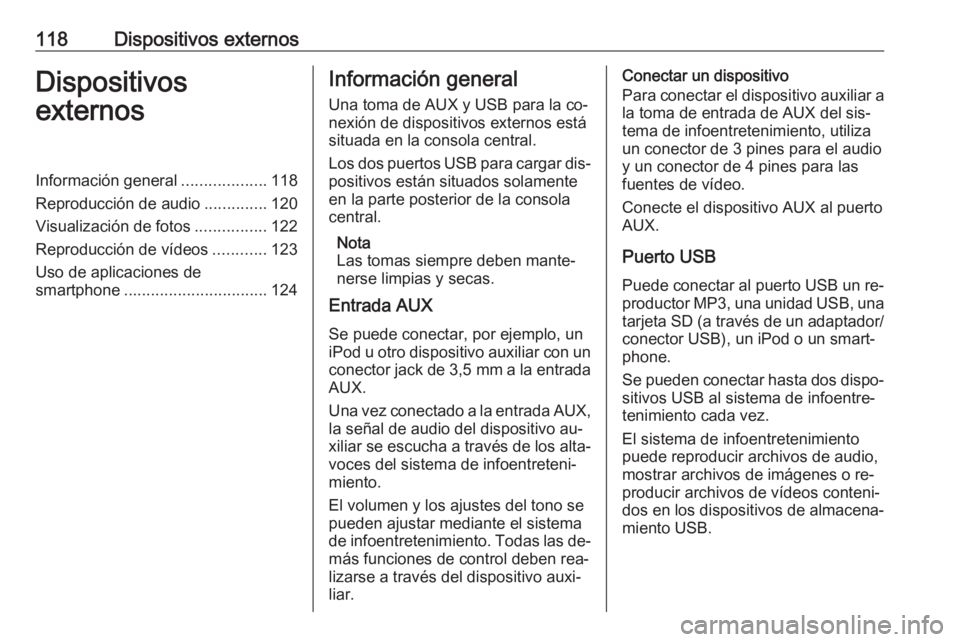
118Dispositivos externosDispositivos
externosInformación general ...................118
Reproducción de audio ..............120
Visualización de fotos ................122
Reproducción de vídeos ............123
Uso de aplicaciones de
smartphone ................................ 124Información general
Una toma de AUX y USB para la co‐ nexión de dispositivos externos está
situada en la consola central.
Los dos puertos USB para cargar dis‐ positivos están situados solamente
en la parte posterior de la consola
central.
Nota
Las tomas siempre deben mante‐
nerse limpias y secas.
Entrada AUX
Se puede conectar, por ejemplo, un
iPod u otro dispositivo auxiliar con un
conector jack de 3,5 mm a la entrada
AUX.
Una vez conectado a la entrada AUX,
la señal de audio del dispositivo au‐
xiliar se escucha a través de los alta‐ voces del sistema de infoentreteni‐
miento.
El volumen y los ajustes del tono se
pueden ajustar mediante el sistema
de infoentretenimiento. Todas las de‐ más funciones de control deben rea‐lizarse a través del dispositivo auxi‐
liar.Conectar un dispositivo
Para conectar el dispositivo auxiliar a
la toma de entrada de AUX del sis‐
tema de infoentretenimiento, utiliza
un conector de 3 pines para el audio
y un conector de 4 pines para las
fuentes de vídeo.
Conecte el dispositivo AUX al puerto
AUX.
Puerto USB Puede conectar al puerto USB un re‐
productor MP3, una unidad USB, una tarjeta SD (a través de un adaptador/
conector USB), un iPod o un smart‐
phone.
Se pueden conectar hasta dos dispo‐ sitivos USB al sistema de infoentre‐
tenimiento cada vez.
El sistema de infoentretenimiento
puede reproducir archivos de audio,
mostrar archivos de imágenes o re‐
producir archivos de vídeos conteni‐
dos en los dispositivos de almacena‐
miento USB.
Page 119 of 179
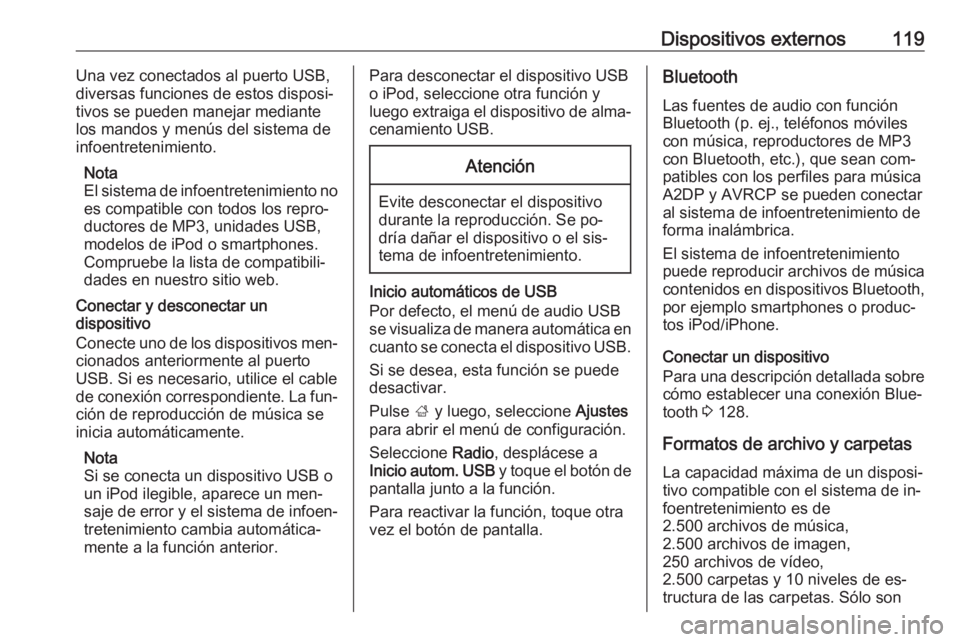
Dispositivos externos119Una vez conectados al puerto USB,
diversas funciones de estos disposi‐
tivos se pueden manejar mediante
los mandos y menús del sistema de
infoentretenimiento.
Nota
El sistema de infoentretenimiento no
es compatible con todos los repro‐
ductores de MP3, unidades USB,
modelos de iPod o smartphones.
Compruebe la lista de compatibili‐
dades en nuestro sitio web.
Conectar y desconectar un
dispositivo
Conecte uno de los dispositivos men‐ cionados anteriormente al puerto
USB. Si es necesario, utilice el cable
de conexión correspondiente. La fun‐
ción de reproducción de música se
inicia automáticamente.
Nota
Si se conecta un dispositivo USB o
un iPod ilegible, aparece un men‐
saje de error y el sistema de infoen‐
tretenimiento cambia automática‐
mente a la función anterior.Para desconectar el dispositivo USB o iPod, seleccione otra función y
luego extraiga el dispositivo de alma‐ cenamiento USB.Atención
Evite desconectar el dispositivo
durante la reproducción. Se po‐
dría dañar el dispositivo o el sis‐
tema de infoentretenimiento.
Inicio automáticos de USB
Por defecto, el menú de audio USB
se visualiza de manera automática en
cuanto se conecta el dispositivo USB.
Si se desea, esta función se puededesactivar.
Pulse ; y luego, seleccione Ajustes
para abrir el menú de configuración.
Seleccione Radio, desplácese a
Inicio autom. USB y toque el botón de
pantalla junto a la función.
Para reactivar la función, toque otra
vez el botón de pantalla.
Bluetooth
Las fuentes de audio con función
Bluetooth (p. ej., teléfonos móviles
con música, reproductores de MP3
con Bluetooth, etc.), que sean com‐
patibles con los perfiles para música
A2DP y AVRCP se pueden conectar
al sistema de infoentretenimiento de
forma inalámbrica.
El sistema de infoentretenimiento
puede reproducir archivos de música contenidos en dispositivos Bluetooth,
por ejemplo smartphones o produc‐
tos iPod/iPhone.
Conectar un dispositivo
Para una descripción detallada sobre cómo establecer una conexión Blue‐
tooth 3 128.
Formatos de archivo y carpetas La capacidad máxima de un disposi‐
tivo compatible con el sistema de in‐
foentretenimiento es de
2.500 archivos de música,
2.500 archivos de imagen,
250 archivos de vídeo,
2.500 carpetas y 10 niveles de es‐
tructura de las carpetas. Sólo son